Felvételi ISO képet USB-hordozót (létrehozása rendszerindító vaku)
Szinte minden modern alaplapok bootolás USB-meghajtó (flash drive). Ezért, annak érdekében, hogy ne zavarja a CD / DVD lemezeket, akkor hozz létre egy bootolható USB flash meghajtót, amely a kép Ubuntu és telepíteni a rendszert közvetlenül belőle. Szintén nagyon kényelmes szállítására a USB flash meghajtó, amely akkor fut (LiveCD) vagy telepíteni az Ubuntut. Fontolja meg, hogy hozzon létre egy bootolható USB stick - hogyan éget iso image egy USB-meghajtó (flash meghajtó).
További a szövegben azt fogjuk feltételezni, hogy a koncepció USB-meghajtó és a flash meghajtó szinonimái. Úgy könnyebb.
Az alábbiakban bemutatjuk az esetben létrehozásának bootolható flash meghajtók alól a Windows, feltételezve, hogy már a Windows, és azt szeretné, hogy a Linux telepítéséhez.
Szükséged lesz egy USB flash meghajtó körülbelül 1 Gb. Következő, szükségünk van egy program, amely képes megfelelően felvenni az iso image-ra az USB flash meghajtót. Mi a Universal USB Installer (ez egyébként a fejlesztők javasoljuk Ubuntu). Töltse ki a következő oldalon: Univerzális USB Installer (az oldalon, kattintson a Letöltés gombra ..
Indítsa el a letöltött fájlt Universal-USB-Installer-x.x.exe.
A Licencszerződés képernyőn kattintson az Elfogadom.
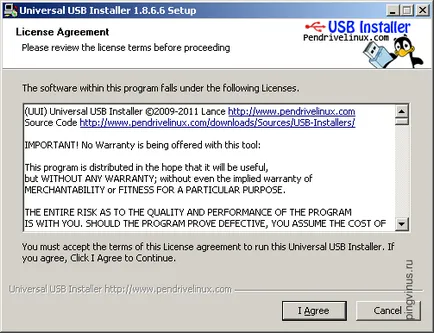
Az installáció a rögzítési paraméterek ablakban. Az első listáról válassza ki az operációs rendszer verzióját, hogy rögzítse egy flash meghajtót (esetemben Ubuntu 11.04). Ezután kattintson a Tallózás gombra. megnyílik egy fájlválasztó ablakban jelölje ki az iso fájlt, amely tartalmazza a lemezképet az Ubuntu. Végül meg minden USB flash drive (meghajtó betűjele), akkor írhatjuk az ISO image. Kívánt lemez a listán, akkor jelölje be a jelölőnégyzetet «Összes meghajtók». Azt is beállíthatja a csekket előtti formátumban az USB flash meghajtó (Ha ezt a négyzetet a formázni kívánt meghajtó). Ha minden beállítás befejeződött a program ablakban pedig az alábbiak szerint.
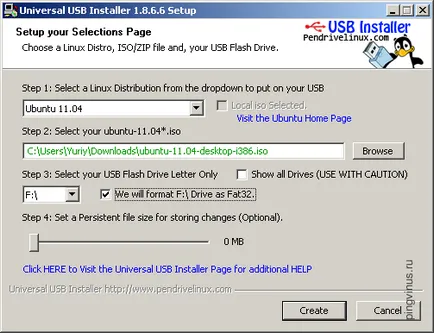
Felvétel előtt ablak jelenik meg, intézkedések listáját el kell végezni. Kattintson az Igen (Yes).
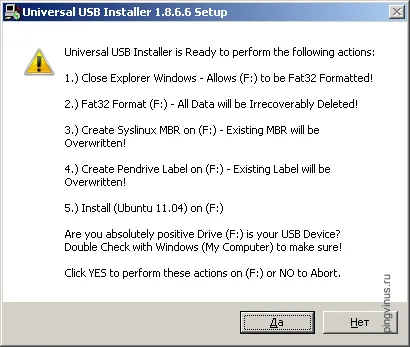
Kattintson a Create gombra, és a rögzítési folyamat indul az ISO image egy USB stick.
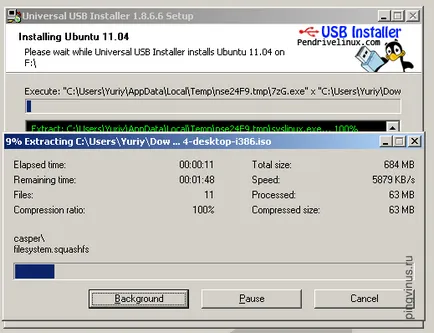
Végén a folyamat jelenik meg «Szerelés Kész folyamat teljes! ”.
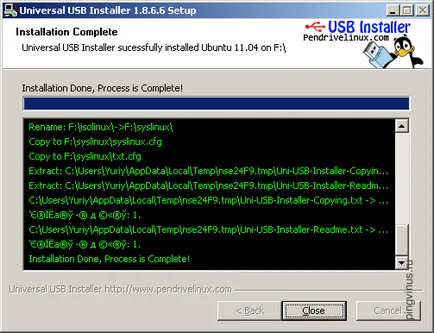
Írhatjuk az ISO image egy USB stick alól Ubuntu, akkor egy ingyenes program UNetbootin. UNetbootin telepíteni, futtatni a terminál parancsot: sudo apt-get install UNetbootin